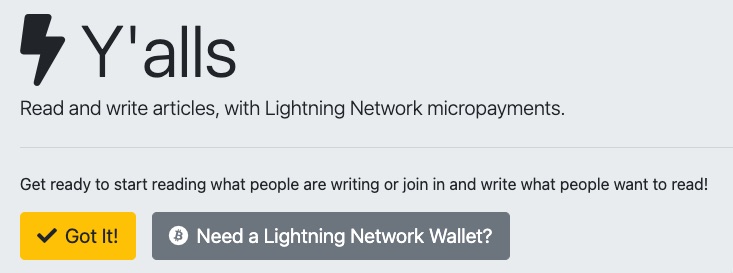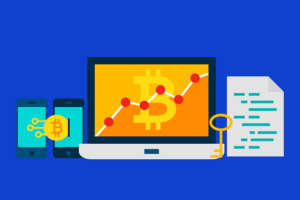Email Nachricht bei Bitcoin Zahlungseingang
Bei einem Zahlungseingang auf Deiner Bitcoin Wallet, möchte man in der Regel schnell per Email informiert werden.
Diese Benachrichtigung erfolgt normalerweise automatisch durch die Online-Shop-Software wie zB. WooCommerce.
Mit Bitcoin kannst Du aber auch Zahlungen ohne den Betrieb eines Online-Shops erhalten.
Du kannst Bitcoin Zahlungen per Bezahl-Button, per Spende, zur Bezahlung eines Zeitungsartikels oder über eine andere der hier vorgestellten Anwendungen erhalten und über diese Bitcoin Zahlungseingänge kannst Du ebenfalls per Email informiert werden.
In diesem Beitrag erklären wir, wie Du mit dem BTCPay Server und BTC Transmuter über jeden Zahlungseingang auf Deiner Bitcoin Wallet automatisch per Email informiert wirst.
Email Benachrichtigung mit BTCPay Transmuter
Sobald auf unserer Bitcoin Wallet eine Zahlung eingeht, möchten wir darüber per Email benachrichtigt werden. Dies kann mit Hilfe von BTCPay Transmuter umgesetzt werden. BTCPay Transmuter ist ein Teil von BTCPay Server. In dem Beitrag „BTCPay Transmuter“ stellen wir diesen Dienst näher vor und dort findest Du auch eine Erklärung, wie Du BTCPay Transmuter auf Deinem BTC Pay Server einrichtest. Wenn Du unter https://demo.coincharge.io einen Shop aufgesetzt hast, dann kannst Du ebenfalls BTCPay Transmuter verwenden und Dich per EMail über entsprechende Zahlungseingänge informieren lassen.
Bei BTCPay Transmuter gibt es einige vorbereitet Funktionen, welche auf die eigenen Anforderungen angepasst werden können.
Unter BTCPay Email Receipts gibt es eine Vorlage, die auf den Verkauf eines Veranstaltungstickets basiert. Diese Vorlage werden wir modifizieren und anpassen.
Als erste Einstellung, muss festgelegt werden, für welchen BTCPay Store auf Deinem BTCPay Server diese Anwendung genutzt werden sollen. Ebenso muss eine Email hinterlegt werden, welche zum Senden der Email Benachrichtigung verwendet wird.
Dabei handelt es sich um External Services, welche unter diesem separaten Menüpunkt eingerichtet und administriert werden kann.
Wenn diese entsprechenden External Services bisher noch nicht existieren, so müssen die noch angelegt werden und es sieht wie folgt aus:
Wir möchten für unseren Supporter Shop unter https://store.coincharge.io per Email benachrichtigt werden, wenn eine Zahlung eingegangen ist.
Pairing zu dem BTCPay Store
Im ersten Schritt musst Du eine Verbindung zu Deinem BTCPay Store herstellen. Dazu muss ein External Service erstellt werden.
Du gibst diesem Service einen Namen (hier Supporter-Shop) und wählst als Type BTCPayServer External Service aus.
Dann musst Du diesen External Service mit dem BTCPay Store auf dem BTCPay Server verbinden.
Dieser Vorgang nennt sich Pairing und dazu wird der Paring Code des Shops benötigt.
Dann klickst Du auf Save und lässt das Feld leer. Es wird Dir ein Link angezeigt, auf den musst Du klicken.
Du wirst dann in das Backend System Deines BTCPay Servers weitergeleitet und musst Deinen BTCPay Store auswählen.
Dann klickst Du auf Approve. Somit gestattest Du Transmuter auf die Informationen Deines BTCPay Stores zuzugreifen.
Nachdem Du Appove geklickt hast, gehst Du wieder zu Transmuter in den Bereich der External Services. Dort zu den Einstellungen des Shops und klickst dort auf Save.
Dann müsste das Feld Last Checked mit einem Datum angezeigt werden.
Email Sending Service
Dann muss noch der Email Sending Service eingerichtet werden. Dieser Service wird benötigt, da über diese Email-Einstellungen die Benachrichtigungen verschickt werden.
Diesem Service geben wir auch einen Namen und wählen als Type SmtpExternalService aus.
Dann müssen wir die Daten von unserer verwendeten Email-Adresse hinterlegen.
Und speichern. Danach Testen wir, ob die Email Einstellungen erfolgreich hinterlegt wurden und senden uns eine Text Nachricht.
Ich hatte einige Probleme bei den Einstellungen des Mail Servers. Teilweise sind die angezeigten Fehlermeldungen falsch bzw. irreführend.
Nach längerem ausprobieren, deaktivieren des SSL und einem anderen Browser hat es dann endlich geklappt.
Nachdem die beiden External Services eingerichtet worden sind, wird in dem Bereich External Services die von uns neu eingerichteten Services angezeigt werden:
Email Benachrichtigung
Wir haben festgelegt, für welchen Shop und über welche Email Adresse die Email- Benachrichtigung versendet werden soll.
Im nächsten Schritt legen wir fest, bei Eintreten welches Ereignisses, soll welche Mitteilung erfolgen.
Wir möchten gerne eine Email Benachrichtigung erhalten, wenn eine Zahlung in unserem Shop einen bestimmten Status erhält. In dem Shop Einstellungen werden die verschiedenen Status im Bereich Invoices erfasst.
Wenn der Status sich auf Complete ändert, dann möchten wir darüber per Email informiert werden.
Dann kann festgelegt werden, wer per Email benachrichtigt werden soll.
Wenn dem Kunden ebenfalls eine Email gesendet werden soll, dann setzen wir das Häkchen bei „Send email to the address registered on the BTCPay invoice“.
Da wir selber per Email informiert werden wollen, tragen wir die eigene Email-Adresse ein.
Dann kann festgelegt werden, welche Email Adresse als Absende-Email-Adresse angezeigt werden soll und der Email Betreff.
Der Email Body kann per HTML umgesetzt werden. In dem Email Text können Daten aus der Bestellung bzw. Rechnung übernommen werden.
Dies kann zum Beispiel sein:
- Customer Email: {{TriggerData.Invoice.Buyer.email}}
- Invoice Id: {{TriggerData.Invoice.Id}}
- Invoice Status: {{TriggerData.Invoice.Status}}
- Amount Paid in BTC: {{TriggerData.Invoice.BtcPaid}}
- Amount Due: {{TriggerData.Invoice.Price}}
- Invoice Currency: {{TriggerData.Invoice.Currency}}
- Item Description: {{TriggerData.Invoice.ItemDesc}}
- Invoice Url: {{TriggerData.Invoice.Url}}
In der Vorlage ist bereits etwas hinterlegt, was aber entsprechend bearbeitet und geändert werden kann.
Nachdem wir gespeichert haben, erscheint die folgende Übersicht.
Die Aufteilung ist unterteilt in Trigger und Action. Unter dem Punkt Trigger haben wir festgelegt, welches Ereignis eintreten muss, damit etwas passiert. Wir hatten als Trigger festgelegt, dass bei Eintreten des Ereignisses Zahlung „Complete“ etwas passieren soll.
Das was dann passieren soll, wird als Action bezeichnet. In unserem Fall soll eine Email, mit einem bestimmten Inhalt, an den Kunden und zusätzlich an uns selber versendet werden.
Mit diesen Einstellungen werden wir jetzt immer per Email informiert, wenn eine Zahlung in unserem Supporter Shop erfolgreich eingegangen ist.
Mit Hilfe der Trigger und Action Funktionen bei BTCPay Transmuter lassen sich die verschiedensten Aktionen selber erstellen, um die Funktionalität des BTCPay Servers auf die individuellen Anforderungen anzupassen.
Weitere Anwendungsbeispiele die wir hier vorstellen sind: